計算機視覺研究人員必備的Linux命令行技巧
介紹
Jeroen Janssens在《命令行的數據科學》一書中對命令行優勢進行了很好的分類:
命令行是靈活的:這個特性使它非常適合數據科學的探索性質。因為你想要及時得到結果。
命令行可以擴展:與其他技術很好地集成。(例如Jupyter筆記本、Colab等)
命令行是可伸縮的:因為你不使用GUI,你實際上輸入命令,每個命令都有許多參數,所以它可以很容易地滿足你的需要。
命令行是可擴展的:命令行本身與語言無關。因此,你可以開發和擴展它的功能,而不用擔心語言。
命令行無處不在:命令行與任何類似Unix的操作系統一起提供。大多數超級計算機、嵌入式系統、服務器、筆記本電腦和云基礎設施都使用Linux。
在這篇文章中,想介紹一些關于我經常用于項目的Linux命令
將命令分為兩大類:
第一類包括在使用遠程服務器和文件時有用
第二類命令包括有助于圖像/視頻操作。
使用遠程服務器和文件
1.檢查圖像的尺寸
有時在遠程服務器上,你正在處理數據,沒有任何GUI來查看圖像維度。可以使用以下命令檢查圖像尺寸:
linux@user-pc:~/some/path$ identify image_name.png
>>> image_name.png PNG 1920x1080 8bit sRGB 805918B 0.000u 0:00.000
如果你想將其用于目錄中的多個圖像(可能你想將它們合并為一個片段,但其中一些圖像的維度與其他圖像不同!),使用*.png而不是image_name.png
腳本:
import cv2
from pathlib import Path
images = Path('path').rglob('*.png')
for img_path in images:
img = cv2.imread(img_path
print(img_path, img.shape)
2.清點目錄上的圖像
在一些目錄中創建數據集之后,我經常檢查圖像和標簽的數量是否相等。(由于我使用jupyter notebook,有時會有一個名為.ipynotebook的隱藏目錄,在使用ls命令時不會出現,當數據生成器開始從該目錄獲取數據時,會出現問題)。
要統計所有圖像,請執行以下操作:
ls path/to/images | wc -l
要僅檢查png格式文件,請執行以下操作:
find -name *.png -type | wc -l
要使用存儲大小檢查目錄,請執行以下操作:
du -lh --max-depth=1
你還可以使用tree -du -h Path/to/images來檢查映像及其占用的磁盤存儲空間。命令樹的輸出更加直觀,如下所示:

3.將文件從本地PC復制到遠程服務器
我們經常需要將數據上傳到遠程服務器(或從遠程服務器下載)。要做到這一點,你應該以以下方式使用scp命令:
首先,我建議你使用以下命令壓縮文件夾:
zip -r output.zip path/to/images path/to/labels
要下載,你應該在本地PC上使用以下命令:
scp remote_user@remote_host:remote_path local_path
例如:
scp user_1@111.222.333.444:/home/user_1/path /home/local_user/path
要上傳,請切換源和目標:
scp /home/local_user/path user_1@111.222.333.444:/home/user_1/path
4.在遠程服務器上運行jupyter notebook
jupyter notebook幫助研究人員編寫腳本和可視化。為了在本地PC上使用它,同時在遠程主機上運行,我們在本地計算機和遠程主機上使用以下命令,將jupyter notebook轉發到本地:
在遠程服務器上運行jupyter notebook:
jupyter notebook --no-browser --port=XXXX
端口將本地端口轉發到遠程端口:
ssh -N -f -L localhost:YYYY:localhost:XXXX remote_user@remote_host

5.使用TMUX運行ML模型訓練/評估
在ML模型訓練中,我經常遭受網絡斷開的痛苦,這有時會讓我回到原點,重新開始訓練模型!
因此,我發現tmux程序是一個非常好的解決方案,你可以將進程與其控制終端分離,從而允許遠程會話在不可見的情況下保持活動狀態。
使用tmux過程。
· 要啟動tmux會話,只需鍵入tmux。
· 要重命名會話,請鍵入rename-session -t some_random_name(僅當你已激活會話時)。
· 然后你可以運行你的進程,按CTRL+B,然后按D,從中分離出來。
· 要附加會話,可以使用tmux attach -t some_random_name。
· 要終止會話,請執行tmux kill-session -t yolo
6. 查看GPU資源
如果你在一個團隊中工作,你可能會和同事一起經歷GPU資源的競爭!!要了解GPU的使用情況(了解其他人何時不使用GPU),請使用以下命令:
watch -n nvidia-smi

nvtop(更好的可視化):

gpustat(管理員更適合同時觀看多個GPU)

有時,當你開始訓練你的ML模型時,你會將結果記錄在一些文本文件中。例如,Detectron2框架或YOLOV5記錄度量(準確性、損失等)。
因此,如果我無法訪問tensorboard,我將使用此命令檢查最后5行的結果,每100秒更新一次:
watch -n 100 tail -n 5
我根據損失和準確度值保存檢查點,并用相應的損失和準確度命名權重。因此,我可以在命令行中對它們進行排序,并使用以下命令檢查最后一個檢查點的準確度:
ls checkpoints | sort | tail -n 1
6.創建gif繪圖以顯示時間序列圖像
我使用GradCam算法,使用tf-explain模塊在測試圖像上可視化激活層特征提取熱圖。我經常從圖中生成gif,以了解訓練過程如何影響模型的準確性。要將目錄中的圖像轉換為繪圖,可以使用以下命令:
convert -delay 10 -loop 0 *.png animation.gif
結果是:

如果要將視頻轉換為gif,可能會注意到輸出的gif會變得非常大。因此,減少gif大小的最佳方法是從視頻中采樣。為此,請使用-r,即采樣FPS:
ffmpeg -i video.mp4 -r 10 output.gif
視頻/圖像處理
ffmpeg是計算機視覺工程師的必備技能,因為她/他必須處理視頻/圖像數據。ffmpeg有很多技巧,在這里只分享其中的幾個。
1.檢查視頻持續時間
使用以下命令:
ffmpeg -i file.mp4 2>&1 | grep “Duration”
輸出結果如下:Duration: 00:05:03.05, start: 0.00000, bitrate:201 kb/s
2.轉換視頻格式:
為此:
ffmpeg -i video.mp4 video.avi
如果你只需要視頻中的音頻:
ffmpeg -i input.mp4 -vn output.mp3
3.從視頻生成數據集
有時我們可能需要從視頻中生成一個數據集,其中一些動作很少發生,比如檢測罕見動作或罕見對象,這可以稱為“異常檢測”。為此,我們需要播放長達數小時的視頻。我使用此命令剪切視頻的某些部分:
ffmpeg -ss 00:10:00 -i input_video.mp4 -to 00:02:00 -c copy output.mp4
在該命令中:
-ss:開始時間
-i:輸入視頻
-to:大約2分鐘。
-c:輸出編解碼器
如果你想要沒有音頻的視頻:
ffmpeg -i input_video.mp4 -an -c:v copy output.mp4
-an:用于在沒有音頻的情況下進行輸出。
4.為CONVLSM或3d CNN生成一系列幀
CONVLSM和3d CNN網絡用于提取視頻序列的時序特征。因此,為了使用這些網絡,我們必須為它們的輸入張量生成一系列幀。使用此命令從視頻生成20秒的圖像:
ffmpeg -ss 00:32:15 -t 20 -i videos.ts ~/frames/frame%06d.png
可以添加比例來重新縮放圖像尺寸。我大部分的視頻都是1028x540,它的寬度必須減半。這是執行此操作的命令:
ffmpeg -ss 00:10:00 -t 20 -i video.ts -vf scale=iw/2:ih output_path/frame%06d.png
或者你可以簡單地輸入尺寸:
ffmpeg -ss 00:10:00 -t 20 -i video.ts -vf scale=960x540 output_path/frame%06d.png
5.裁剪視頻邊框
裁剪視頻邊框:
ffmpeg -i input.mp4 -filter:v "crop=w:h:x:y" output.mp4
6.堆疊視頻
在TVConal初創公司,我從事體育分析項目,有時我們想檢查不同的視頻源是否同步。
視頻名稱為a.mp4-b.mp4 c.mp4 d.mp4。




6.1-水平堆疊視頻:
要沿水平堆疊,我們使用以下命令:
ffmpeg -i a.mp4 -i b.mp4 -filter_complex hstack output.mp4

6.2-垂直堆疊視頻:
要沿垂直堆疊,我們使用以下命令:
ffmpeg -i a.mp4 -i b.mp4 -filter_complex vstack=inputs=2 end_vstack.mp4

6.3 2x2網格堆疊
現在讓我們嘗試更復雜的方法:
ffmpeg -i a.mp4 -i b.mp4 -i c.mp4 -i d.mp4 -filter_complex "[0:v][1:v][2:v][3:v]xstack=inputs=4:layout=0_0|w0_0|0_h0|w0_h0[v]" -map "[v]" 2x2.mp4

結論
相信命令行和python將為數據科學界提供一套強大的工具。因此,使用這些功能強大的工具,我們可以減少在簡單任務上的時間浪費。
感謝閱讀!
參考引用

原文標題 : 計算機視覺研究人員必備的Linux命令行技巧
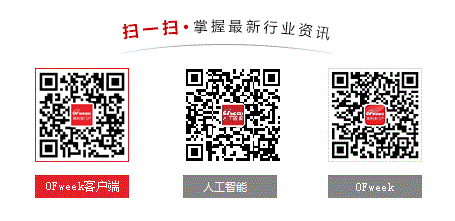
請輸入評論內容...
請輸入評論/評論長度6~500個字
最新活動更多
-
11月7日立即參評>> 【評選】維科杯·OFweek 2025(第十屆)物聯網行業年度評選
-
11月20日立即報名>> 【免費下載】RISC-V芯片發展現狀與測試挑戰-白皮書
-
即日-11.25立即下載>>> 費斯托白皮書《柔性:汽車生產未來的關鍵》
-
11月27日立即報名>> 【工程師系列】汽車電子技術在線大會
-
11月28日立即下載>> 【白皮書】精準洞察 無線掌控——283FC智能自檢萬用表
-
12月18日立即報名>> 【線下會議】OFweek 2025(第十屆)物聯網產業大會











 分享
分享















